在日常任务协作中,WPS团队文档是高效文件共享与讨论的利器。只需在该平台内进行查看和编辑,省去频繁邮件或社交软件的繁琐步骤,提升团队协作效率。接下来,我们将演示如何快速创建并共享WPS文档于团队。
1、 打开WPS文档。双击任意WPS文档,打开WPS文档。
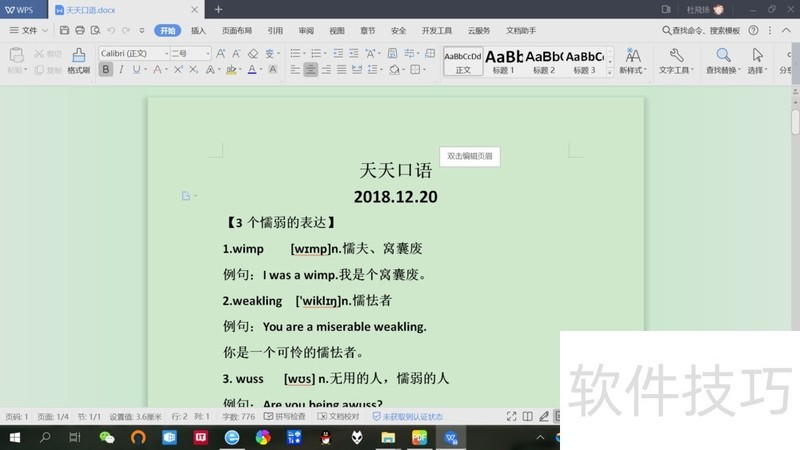
2、 进入“团队文档”管理。点击“云服务”——“团队文档”,进入“团队文档”管理。
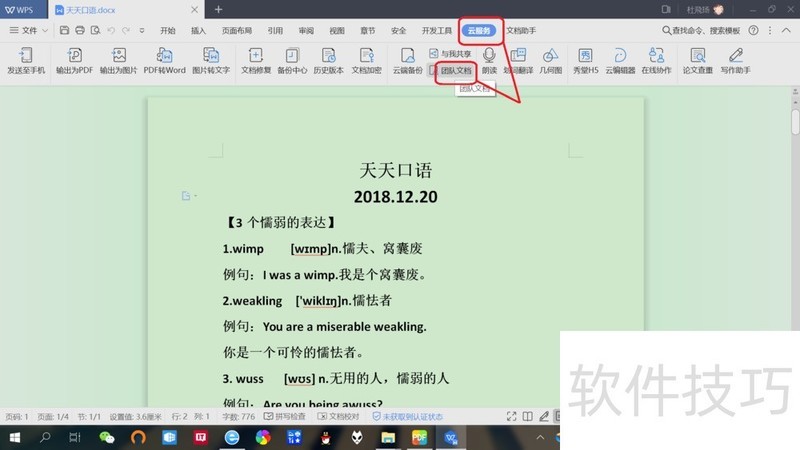
3、 新建“团队”。点击右侧“立即新建团队”,开始新建团队。
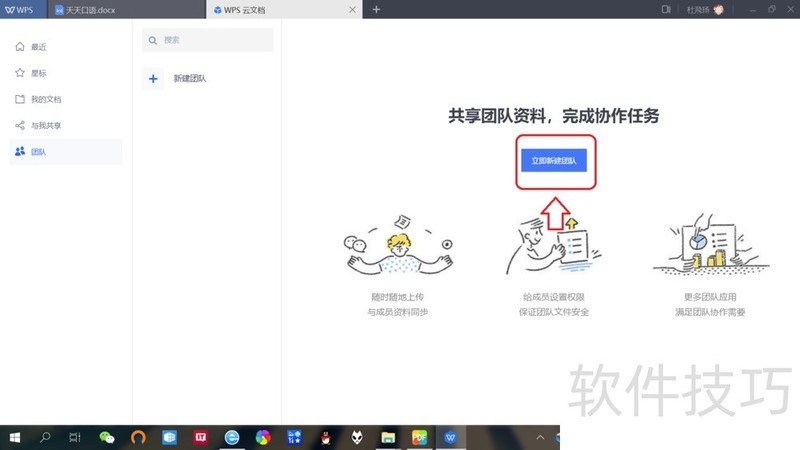
4、 修改团队名称。点击名称修改图标,输入“团队名称”,即可修改团队名称。
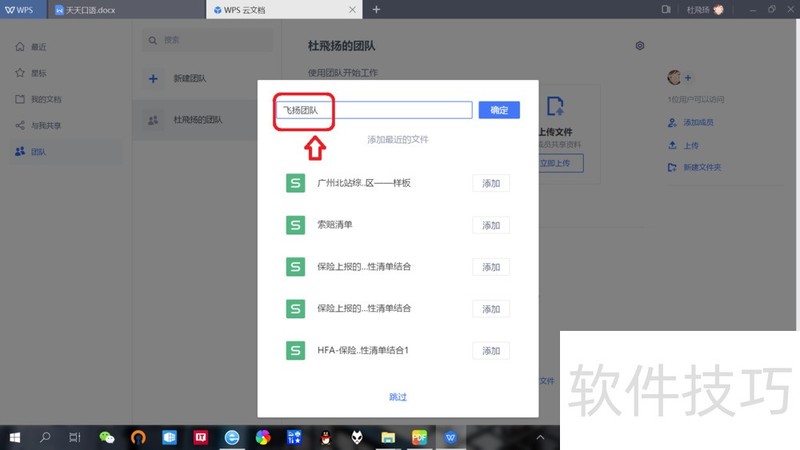
文章标题:WPS文档如何创建团队并共享文件?
文章链接://m.i-boarding.com/jiqiao/206029.html
为给用户提供更多有价值信息,ZOL下载站整理发布,如果有侵权请联系删除,转载请保留出处。
相关软件推荐
其他类似技巧
- 2024-08-22 08:04:01如何清理WPS的备份文件
- 2024-08-22 08:03:02如何打印WPS文档
- 2024-08-22 07:59:01如何更改WPS登录用户名
- 2024-08-22 07:58:01wps怎么让文字竖排
- 2024-08-22 07:57:02Wps表格如何直接引用文本字符串?
- 2024-08-22 07:53:01WPS演示PPT时如何显示备注信息
- 2024-08-22 07:52:02WPS表格如何制作简单实用表格
- 2024-08-22 07:51:02WPS表格怎么排序?
- 2024-08-22 07:47:02WPS如何在段落间插入表格?
- 2024-08-22 07:45:01WPS表格中如何更改纸张样式大小
金山WPS Office软件简介
WPS大大增强用户易用性,供用户根据特定的需求选择使用,并给第三方的插件开发提供便利。ZOL提供wps官方下载免费完整版。软件特性:办公, 由此开始新增首页, 方便您找到常用的办公软件和服务。需要到”WPS云文档”找文件? 不用打开资源管理器, 直接在 WPS 首页里打开就行。当然也少不了最近使用的各类文档和各种工作状... 详细介绍»









